深度系统安装图文详解
随着科技的不断进步,操作系统的安装变得越来越简单易行。深度系统是一款基于Linux内核的操作系统,以其华丽的界面和出色的用户体验广受欢迎。本文将为您详细介绍如何安装深度系统,并附上图文详解,帮助您顺利完成安装过程。
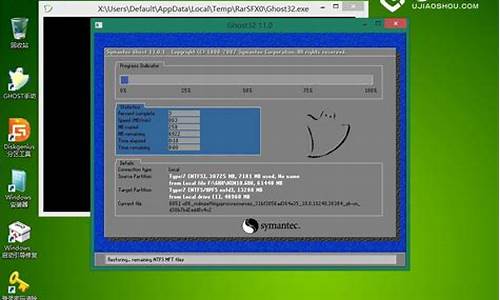
准备工作
在开始安装深度系统之前,我们需要进行一些准备工作。首先,您需要下载深度系统的ISO镜像文件。您可以访问深度系统的官方网站,选择适合您的版本并下载。下载完成后,您需要一个U盘来制作启动盘。建议U盘容量不低于8GB。同时,还需要下载并安装一个制作启动盘的软件,例如Rufus或UNetbootin。
制作启动盘
接下来,我们开始制作启动盘。首先,将U盘插入电脑,并打开之前下载的启动盘制作软件。选择ISO镜像文件和目标U盘,然后点击开始进行写入。在此过程中,U盘上的所有数据将被清除,所以请提前备份重要文件。制作完成后,您将获得一个可以引导安装深度系统的启动盘。
设置BIOS启动项
在安装深度系统之前,您需要设置电脑的BIOS,使其从U盘启动。具体步骤如下:重启电脑,按下DEL或F2键进入BIOS设置界面。在启动选项中,将U盘设置为第一启动设备。保存设置并退出,电脑将自动重启并从U盘启动。
开始安装深度系统
电脑从U盘启动后,您将看到深度系统的安装界面。首先,选择安装语言并点击“继续”。接下来,您需要选择安装类型。建议选择“擦除磁盘并安装深度系统”,这将删除硬盘上的所有数据并安装新的操作系统。然后,按照提示进行分区设置,通常情况下选择默认设置即可。最后,点击“安装”按钮,系统将开始复制文件并进行安装。
配置初始设置
安装完成后,系统会提示您进行初始设置。首先是创建用户账户,输入用户名和密码,并设置区域和时区。接下来,您需要连接网络,可以选择无线网络或有线网络。完成这些设置后,系统将自动进行一些优化配置,几分钟后,您将进入深度系统的桌面。
总结归纳
通过以上步骤,您已经成功安装了深度系统。整个过程虽然涉及多个步骤,但只要按照本文的详细说明进行操作,相信您能够顺利完成安装。深度系统以其简洁友好的界面和强大的功能,定能为您的日常使用带来极大的便利。如果在安装过程中遇到任何问题,建议参考官方文档或寻求社区帮助。希望本篇深度系统安装图文详解对您有所帮助,祝您使用愉快!


